아이폰 아이패드 프린터 연결, 와이파이 에어프린트 활용 (+브라더 무한잉크프린터 MFC-T910DW)

집에서 재택 근무를 하거나 아이들 과제때문에 하루에서 몇번씩 활용하는 프린터, 스마트폰과 연결해서 쉽게 이용할 수 있습니다. 갤럭시뿐만 아니라 아이폰 아이패드 프린터 연결을 통해서 가능한데요. 가능한 이유는 애플의 경우 에어프린트 기능을 지원하고 있기 때문입니다.

MFC-T910DW
에어프린트는 별도의 드라이버 없이 같은 네트워크로 연결되어 있으면 프린트를 할 수 있는 기능에 해당합니다. 요즘은 Printer들도 자체 와이파이 내장이 되어 PC와 유선으로 연결하지 않고 사용을 하는데요. 저희 집에서 사용중인 브라더 무한잉크프린터 역시 5년전에 구입을 했지만 해당 기능을 지원을 합니다.

브라더 무한잉크 프린터 MFC-T910DW
아이패드 프린터 연결을 위해서는 두가지 조건이 있어야 하는데요. 첫번째는 연결하려는 Printer가 와이파이를 지원을 해야합니다. 또한 기기에 따라 다르겠지만 애플의 에어프린트 기능을 지원을 해야해요. 5년전에 구입한 브라더 무한잉크 기기(MFC-T910DW)도 해당 기능을 지원하기 때문에 WiFi를 지원하는 Printer라면 대부분 지원을 할거에요.

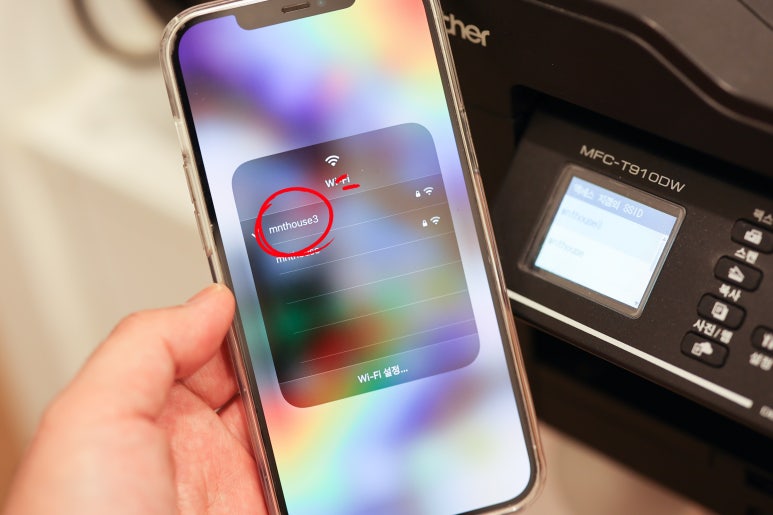
아이폰 프린터 연결을 위해서 먼저 체크를 해봐야 합니다. 브라더 무한잉크(MFC-T910DW)가 와이파이에 연결이 되어 있어야 합니다. 집에서 사용하는 무선공유기의 WiFi 채널에 연결을 해주세요. WiFi를 지원하지 않는다면 에어프린트 기능을 사용할 수 없답니다.
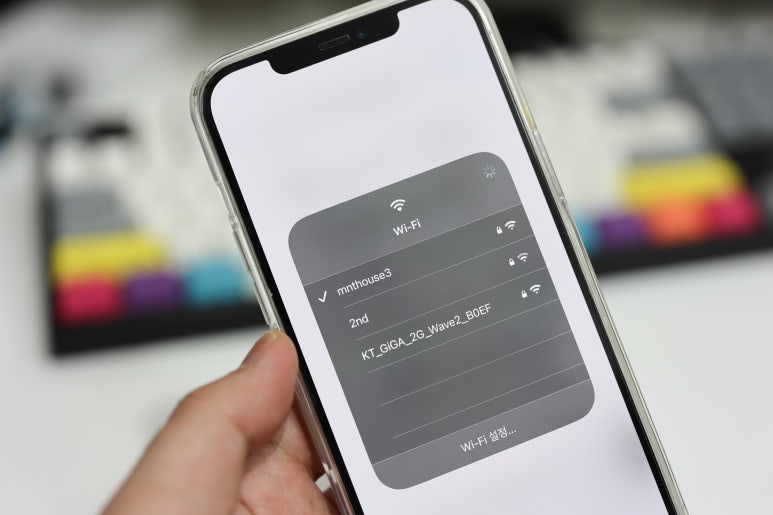
그리고 아이폰과 아이패드에서는 같은 와이파이로 연결을 해줘야 합니다. 저희집 같은 경우 서로 다른 와이파이를 2개를 사용하는데요. 집에서 여러 WiFi를 사용하더라도 아이폰 프린터 연결의 핵심은 아이뻐와 Printer 모두 같은 네트워크 환경으로 연결이 되어 있어야 한다는 점이에요.
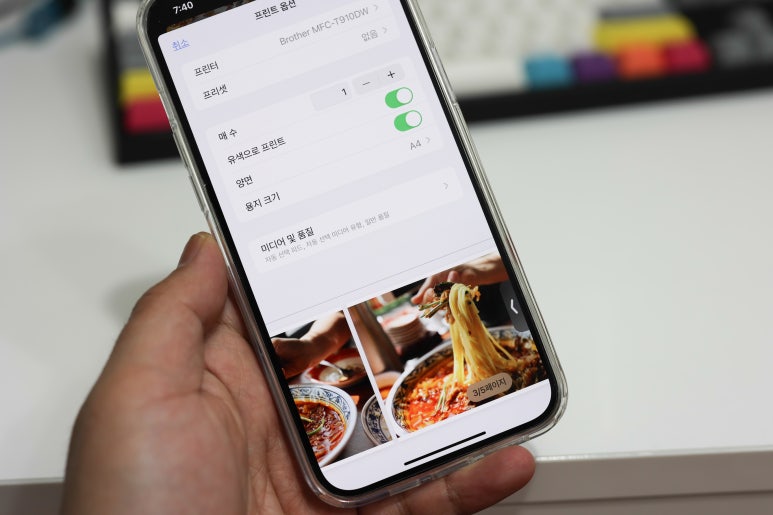
그럼 바로 아이폰에서 프린터를 해볼게요. 사진이나 PDF, Word, HWP같은 문서 모두 가능하답니다. 카톡으로 바로 받은 문서들까지도 가능해서 편리하게 이용할 수 있는데요.

먼저 앨범에 있는 사진을 에어프린트를 활용해서 인쇄하는 방법에 대해서 알려드릴게요. 앨범에서 원하는 사진을 픽한 후 좌측 하단에 있는 공유 버튼을 눌러주세요.
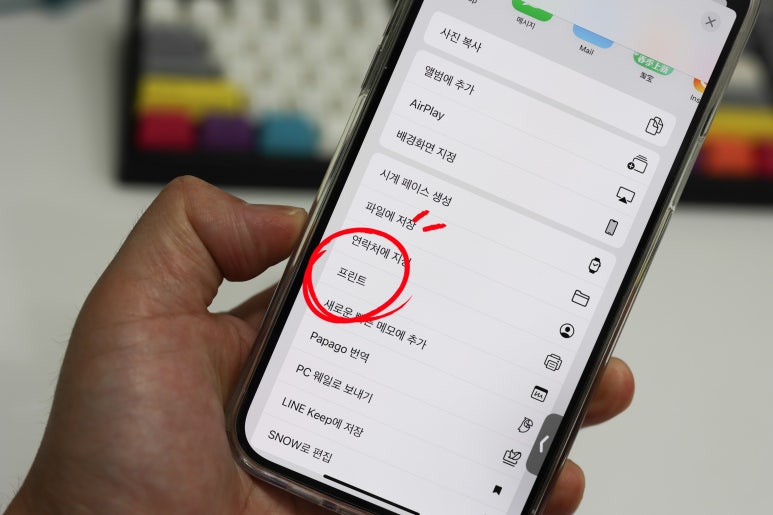
공유버튼을 누르면 해당 사진을 어떻게 공유할지 나오는데요. 밑으로 스크롤하면 프린트라는 항목이 있답니다. 여기를 눌러주세요.

에어프린트로 아이폰 아이패드 프린터 연결이 정상적으로 되어 있다면 Printer 항목에 MFC-T910DW가 자동으로 연결이 되어 있을거에요. 기기가 정상적으로 인식이 되어 있으면 우측 상단에 있는 버튼을 눌러서 바로 인쇄할 수 있답니다.
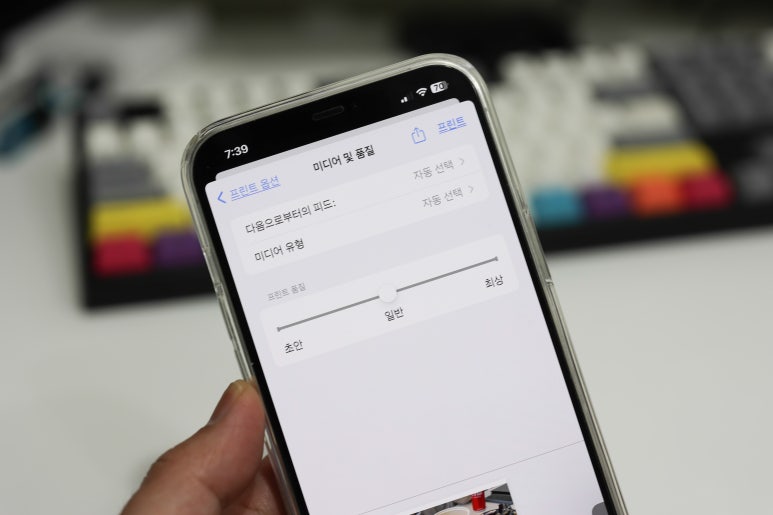
사진같은 경우 인쇄품질도 설정할 수 있는데요. 인쇄하 전에 <미디어 및 품질>을 눌러서 인쇄 품질을 선택을 해주면 된답니다. 초안부터 일반, 최상으로 선택할 수 있는데요. 최상으로 선택할수록 인쇄 속도는 느리지만 고퀄리티 인쇄 품질을 경험할 수 있답니다.
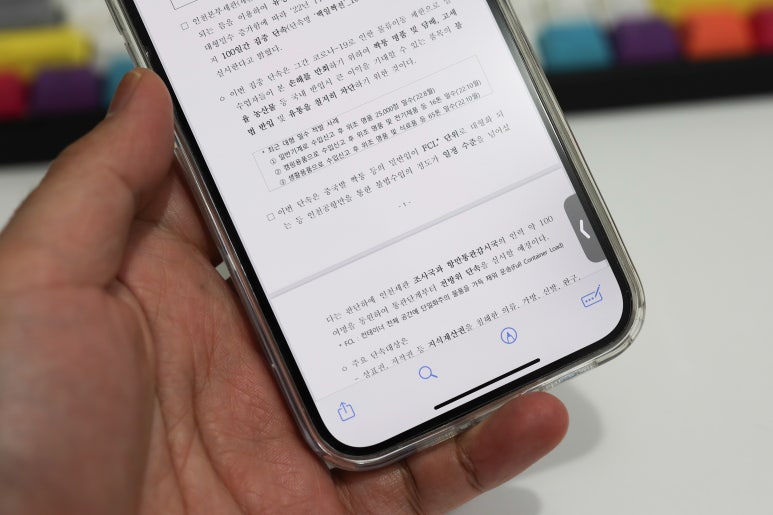
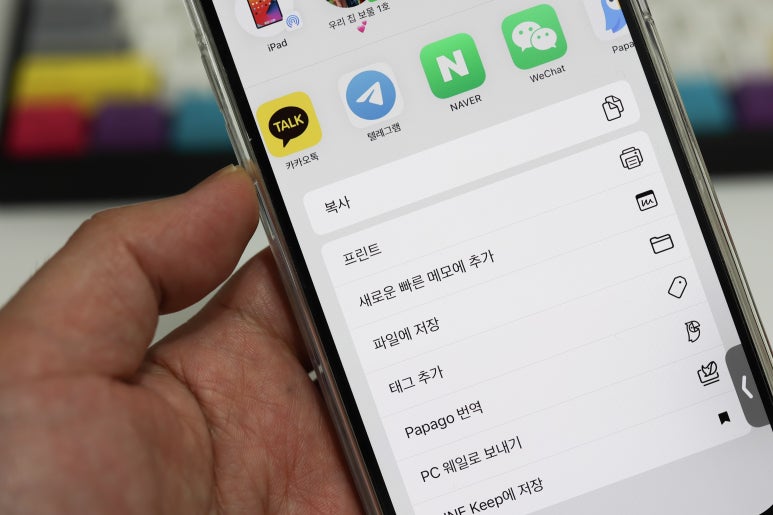
아이패드 프린터 연결 역시 에어프린트로 동일한 네트워크에만 묶이면 자동으로 드라이버 설치없이 인쇄를 할 수 있답니다. PDF나 WORD같은 오피스 문서들도 사진과 동일한 방식으로 인쇄할 수 있는데요. 문서를 열면 사진과 동일하게 하단에 공유 아이콘이 있는데요. 공유 아이콘을 눌러서 <print>를 선택해서 인쇄를 하면 된답니다.

프린터를 구입하려는 분들이라면 한가지 팁을 드리면, 무조건 와이파이가 지원되는 제품 선택뿐만 아니라 유지비와 인쇄 퀄러티까지 고민한다면 브랜드 상관없이 무한잉크프린터로 선택하시길 바랄게요. 혹시 궁금한게 있다면 이웃추가 후 댓글 남겨주시면 도움 드리도록 할게요. -the end-